 Machine introuvable sur le réseau sans fil
Machine introuvable sur le réseau sans fil

-
Contrôle 1 Assurez-vous que la machine est sous tension.
-
Contrôle 2 Vérifiez que le voyant Wi-Fi est allumé sur la machine.
Si le témoin Wi-Fi est éteint, le réseau sans fil est désactivé. Suivez la procédure ci-dessous pour activer le réseau sans fil.
-
Maintenez le bouton Wi-Fi enfoncé, puis relâchez-le lorsque le voyant MARCHE (ON) clignote.
-
Appuyez, dans l'ordre, sur le bouton Couleur (Color), sur le bouton Noir (Black), puis sur le bouton Wi-Fi.
Lorsque le voyant MARCHE (ON) arrête de clignoter et reste allumé, et que le voyant Wi-Fi s'allume, le réseau sans fil est activé.
-
-
Contrôle 3 Si la machine est connectée temporairement à l'ordinateur à l'aide d'un câble USB, assurez-vous que le câble USB est correctement raccordé.
Pour configurer la connexion du réseau sans fil ou en modifier les paramètres à l'aide de IJ Network Tool via une connexion USB, connectez la machine et l'ordinateur à l'aide d'un câble USB comme illustré ci-dessous. Le port USB se situe à l'arrière de la machine.
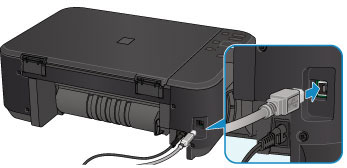
-
Contrôle 4 Assurez-vous que la configuration de la machine est terminée.
Si ce n'est pas le cas, procédez à la configuration.
-
Pour Windows :
Utilisez le CD-ROM d'installation ou suivez les instructions fournies sur le site Web Canon.
-
Pour Mac OS :
Suivez les instructions fournies sur le site Web Canon.
-
-
Contrôle 5 Si vous utilisez IJ Network Tool, relancez la recherche de la machine.
-
Pour Windows :
-
Pour Mac OS :
-
-
Contrôle 6 Si vous recherchez une machine sur un réseau, veillez à ce que la machine soit associée à un port. (Windows)
Si Aucun pilote apparaît sous Nom dans IJ Network Tool, la machine n'est associée à aucun port. Sélectionnez Associer un port dans le menu Paramètres pour associer un port à la machine.
-
Contrôle 7 Assurez-vous que les paramètres réseau de la machine et du routeur sans fil correspondent.
Reportez-vous au manuel fourni avec le routeur sans fil ou contactez le fabricant pour vérifier les paramètres du routeur sans fil, puis modifiez les paramètres de la machine.
-
Contrôle 8 Vérifiez les obstacles.
La communication sans fil d'une pièce à une autre ou entre différents étages est généralement médiocre. Déplacez la machine et le routeur sans fil si nécessaire.
Pour vérifier l'état du signal,
-
Pour Windows :
-
Pour Mac OS :
-
-
Contrôle 9 Assurez-vous que la machine n'est pas trop éloignée du routeur sans fil.
La machine peut être placée jusqu'à 50 m (164 pieds) du local où se trouve le routeur sans fil. Assurez-vous que la machine est suffisamment proche du routeur sans fil à utiliser.
Pour vérifier l'état du signal,
-
Pour Windows :
-
Pour Mac OS :
-
-
Contrôle 10 Assurez-vous qu'il n'y a pas de source d'interférences d'ondes radio à proximité.
Si un appareil tel qu'un four à micro-ondes émettant des ondes radio de la même bande passante de fréquence que le routeur sans fil, il peut provoquer des interférences. Placez le routeur sans fil le plus loin possible des sources d'interférences.
Pour vérifier l'état du signal,
-
Pour Windows :
-
Pour Mac OS :
-
-
Contrôle 11 Assurez-vous que les paramètres réseau de l'ordinateur sont corrects.
Assurez-vous que l'ordinateur peut communiquer avec le routeur sans fil sur le réseau sans fil.
-
Contrôle 12 Assurez-vous que Activer le support bidirectionnel est sélectionné dans la feuille Ports de la boîte de dialogue des propriétés du pilote d'imprimante. (Windows)
-
Contrôle 13 Assurez-vous que le pare-feu du logiciel de sécurité est désactivé.
Si le pare-feu de votre logiciel de sécurité est activé, un message peut apparaître pour vous avertir que le logiciel Canon essaie d'accéder au réseau. Dans ce cas, paramétrez le logiciel de sécurité pour qu'il autorise toujours l'accès.
Si vous utilisez des programmes qui changent d'environnement réseau, vérifiez leurs paramètres. Certains programmes utilisent un pare-feu par défaut.
-
Contrôle 14 Si vous utilisez un routeur, connectez la machine et l'ordinateur côté réseau (même segment réseau).
-
Contrôle 15 Si la machine est connectée à AirPort Base Station sur un réseau, utilisez des caractères alphanumériques pour le nom du réseau (SSID). (Mac OS)
-
Contrôle 16 Vérifiez le paramètre TCP/IP de la machine et désactivez IPv6.
Pour vérifier le paramètre TCP/IP actuel, imprimez les informations de configuration réseau à l'aide du panneau de contrôle.
 Impression des paramètres de réseau
Impression des paramètres de réseauSi « TCP/IPv6 » est défini sur « Activer », IPv4 et IPv6 sont tous deux activés.
Maintenez le bouton Arrêt (Stop) enfoncé, puis relâchez-le lorsque le voyant Alarme (Alarm) clignote 23 fois.
IPv6 est désactivé et seul IPv4 est activé.
Si le problème persiste, procédez à une nouvelle configuration.
-
Pour Windows :
Utilisez le CD-ROM d'installation ou suivez les instructions fournies sur le site Web Canon.
-
Pour Mac OS :
Suivez les instructions fournies sur le site Web Canon.

